Daftar isi
Mengenai teknologi penyimpanan, SSD M.2 NVMe tergolong baru dan diciptakan untuk memungkinkan solid-state drive berfungsi lebih baik. Akan tetapi, SSD ini rentan terhadap kehilangan data. Jangan khawatir. Pemulihan data SSD NVMe dapat dilakukan. Anda perlu menemukan solusi pemulihan data dengan pengetahuan khusus tentang cara kerja memori flash jika teknologi SSD M.2 NVMe Anda gagal. Tutorial kami di bawah ini telah membuatnya lebih mudah diakses.
Bisakah SSD NVMe M.2 Dipulihkan?
Ya, tetapi ekstraksi data dari SSD adalah operasi khusus dan rumit yang memerlukan banyak pengalaman dan bergantung pada banyak faktor.:
- 💽Fitur TRIM SSD: Hanya tersedia pada SSD, perintah TRIM secara proaktif menghapus blok data. Drive biasanya akan menandai data untuk ditimpa tanpa TRIM dan menunggu data baru - seperti file MP3 atau PDF yang diunduh - untuk menimpanya. Namun, instruksi TRIM tidak langsung dijalankan. Bahkan jika SSD M.2 mengaktifkan TRIM, Anda tetap dapat memulihkan data darinya jika Anda mencoba pemulihan data dengan cukup cepat.
- 🔤 Huruf drive SSD hilang: Selama pembaruan Windows, huruf drive partisi mungkin hilang atau tidak tersedia. Kemudian, SSD NVMe tidak muncul , yang kemungkinan besar disebabkan oleh kesulitan Secure Boot atau CSM. Data dapat dipulihkan setelah memperbaiki SSD.
- ⏱️ Faktor waktu: Mengenai pemulihan data NVMe, waktu sangatlah penting. Karena sebagian besar pengguna menggunakan SSD NVMe sebagai drive utama, fungsi sistem memiliki kemampuan untuk menimpa data sebelumnya.
Memulihkan Data dari SSD NVMe
Pastikan perangkat penyimpanan NVMe Anda mati jika data hilang. SSD cenderung menimpa file saat digunakan, yang menurunkan kemungkinan pemulihan data. Degradasi fisik dan masalah memori adalah masalah lain yang mungkin terjadi pada SSD. Anda dapat mempertahankan kondisi asli media penyimpanan dengan mematikan daya drive. Berikut adalah 4 cara efektif untuk memulihkan data dari SSD NVMe.
- Perbaikan 1. Pulihkan Data yang Hilang dari SSD NVMe dengan Perangkat Lunak Profesional
- Perbaikan 2. Nonaktifkan TRIM di Windows untuk Memulihkan Data dari SSD NVMe
- Perbaikan 3. Pulihkan Data dari Cadangan di PC
- Perbaikan 4. Pulihkan Data dari SSD dengan Layanan Pemulihan Data EaseUS
Fix.1 Pulihkan Data yang Hilang dari SSD NVMe dengan Perangkat Lunak Profesional
Kami menawarkan alat khusus yang menangani pemulihan SSD NVMe secara menyeluruh. Setelah mengevaluasi lusinan perangkat lunak pemulihan SSD terbaik , kami memilihnya karena tingkat pemulihan dan keandalannya yang unggul.
EaseUS Data Recovery Wizard Pro menyederhanakan pengambilan data yang hilang dari SSD yang telah diformat, rusak, tidak sengaja terhapus, terinfeksi, atau RAW. Jika drive SSD berhenti berfungsi atau merespons pada PC Anda, Anda bahkan dapat mengambil data darinya. Aplikasi pemulihan file ini juga dapat berhasil memulihkan data dari SSD m.2 yang rusak , flash drive USB, pen drive, kartu mikro, kartu SD, kartu CF, dan banyak lagi.
Anda dapat memperoleh uji coba dengan mengunduh versi Windows dan macOS menggunakan tautan unduhan ini! Cobalah sekarang!
Unduh EaseUS Data Recovery Wizard Pro dan coba proses berikut.
- 00:25 Metode 1. EaseUS Data Recovery Wizard
- 01:40 Metode 2. Layanan Pemulihan
- 02:08 Metode 3. Recycle Bin

Langkah 1. Pindai SSD
Buka EaseUS Data Recovery Wizard, pilih SSD tempat Anda kehilangan data, lalu klik tombol "Cari Data yang Hilang".

Langkah 2. Lihat hasilnya
Setelah pemindaian selesai, temukan data SSD yang hilang dengan menggunakan opsi "Filter" dan "Cari" setelah memeriksa folder "File yang Dihapus" dan "File Hilang Lainnya".

Langkah 3. Pulihkan file SSD
Pilih data yang diinginkan dan klik tombol "Pulihkan" untuk mendapatkan kembali file SSD yang hilang.
💡 Tips: Anda dapat memulihkan data di disk lokal, hard drive eksternal, dan juga penyimpanan cloud.

Jika Anda merasa informasi ini bermanfaat, silakan bagikan dengan orang lain di media sosial untuk membantu mereka mengatasi tantangan umum ini.
Perbaikan 2. Nonaktifkan TRIM di Windows untuk Memulihkan Data dari SSD NVMe
Nonaktifkan TRIM pada SSD Anda saat Anda menemukan file hilang atau SSD M2 tidak muncul karena perintah TRIM akan mencegah Anda mengekstrak data dari konten di SSD NVMe.
Langkah 1. Pilih "Cari" dari menu dengan mengklik kanan ikon Windows, lalu masukkan cmd di kotak.
Langkah 2. Pilih "Jalankan sebagai administrator" dengan mengklik kanan "Prompt Perintah".
Langkah 3. Tekan Enter setelah mengetik fsutil behavior set DisableDeleteNotify 1 .
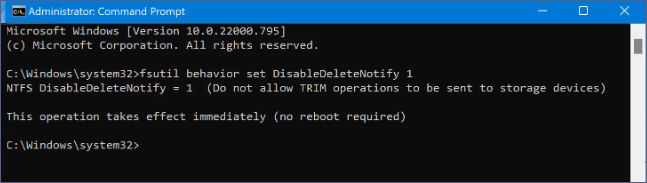
Jika Anda menginginkan solusi pemulihan data TRIM SSD di macOS, kunjungi halaman tertaut.
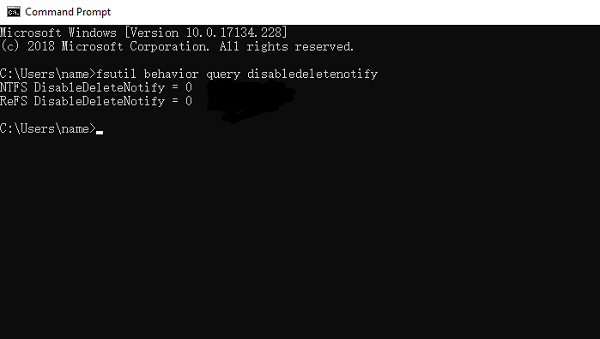
Pemulihan Data SSD TRIM
Perintah TRIM mengatur data pada SSD. Pelajari cara memeriksa apakah SSD Anda mendukung TRIM dan tentang upaya pemulihan data TRIM-SSD. Baca selengkapnya >>
Perbaikan 3. Pulihkan Data dari Cadangan di PC
Anda biasanya dapat memulihkan data menggunakan alat atau layanan yang sama jika Anda membuat cadangannya. Kami akan mengulas secara singkat berbagai solusi pencadangan untuk Windows dan Mac.
| 🍎 Untuk Windows 11/10/8/7 - |
Anda diminta untuk menggunakan drive eksternal baru untuk pencadangan oleh Riwayat File Windows.
File pribadi Anda yang terletak di folder Desktop, Documents, Videos, dan Downloads dapat dicadangkan menggunakan File History, utilitas yang disertakan secara default dengan Windows 10. Secara default, utilitas ini mengamankan dan menyimpan file Anda satu kali per jam. Jika Anda telah mengaktifkannya, Anda dapat menggunakan File History untuk memulihkan file setelah melakukan pengaturan ulang pabrik.

| 🍎 Untuk macOS - |
Jika terjadi kehilangan data pada SSD NVMe, pengguna biasanya menggunakan cadangan Time Machine untuk memulihkan file persis seperti saat beberapa hari atau minggu lalu. Anda memerlukan Mac dan SSD dengan cadangan Time Machine untuk menyelesaikan tugas ini secara efektif. Namun, pertama-tama, pastikan Anda telah mencadangkan file di Time Machine sebelumnya.
![]()
Time Machine Backup di Mac mungkin meminta Anda untuk menggunakan drive eksternal yang baru saja terpasang sebagai drive cadangan jika Anda baru saja menyambungkannya ke Mac. Anda dapat melihat cadangan Time Machine dengan memilih ikon Time Machine dari bilah menu.
Cara Memulihkan File yang Terhapus dari SSD | Diperbarui 2023
Artikel ini menyediakan dua metode efektif untuk memulihkan file yang terhapus dari SSD. Ikuti tutorial dalam bagian ini untuk menemukan solusi yang tepat guna memulihkan file SSD yang terhapus.

Perbaikan 4. Pulihkan Data dari SSD dengan Layanan Pemulihan Data EaseUS
Anda dapat melakukan pemulihan file SSD NVMe secara otomatis dengan menggunakan perangkat lunak pemulihan SSD atau secara manual dengan menghubungi layanan pemulihan data EaseUS secara daring. Anda bisa mendapatkan bantuan perbaikan disk SSD dan pemulihan data dari staf kami yang berkualifikasi. Anda masih memiliki kesempatan untuk memulihkan data dari drive SSD yang rusak atau mati menggunakan layanan pemulihan data.
Konsultasikan dengan pakar pemulihan data EaseUS untuk layanan pemulihan manual satu lawan satu. Kami dapat menawarkan layanan berikut setelah diagnosis GRATIS
- Memperbaiki struktur RAID yang rusak, OS Windows yang tidak dapat di-boot, dan file disk virtual yang rusak
- Pulihkan/perbaiki partisi yang hilang dan drive yang dipartisi ulang
- Batalkan format hard drive dan perbaiki drive mentah (drive terenkripsi Bitlocker)
- Memperbaiki disk yang menjadi partisi yang dilindungi GPT
Kesimpulan
Karena faktor-faktor seperti TRIM, pemulihan data SSD NVMe lebih rumit daripada pemulihan data penyimpanan eksternal lainnya. Oleh karena itu, sangat penting bagi Anda untuk mengikuti petunjuk dalam artikel ini dengan saksama guna memastikan proses pemulihan data yang berhasil dan bebas hambatan.
FAQ tentang Cara Memulihkan Data dari SSD NVMe
Jika Anda masih memiliki pertanyaan tentang pemulihan data dari NVMe SSD, periksa jawaban cepat di bawah ini untuk membantu Anda:
1. Bisakah Anda memulihkan data dari drive NVMe?
Perangkat ini sering kali terhubung ke papan sistem, yang membuat penarikannya tidak mungkin dilakukan oleh pengguna komputer rata-rata dan sangat sulit bahkan bagi spesialis yang berpengalaman. Karena alasan ini, data dapat dipulihkan menggunakan alat yang profesional dan stabil - EaseUS Data Recovery Wizard Pro .
2. Bisakah Anda memulihkan data dari SSD M2 yang mati?
Pemulihan data dari SSD yang rusak memang memungkinkan, tetapi tidak selalu mudah. Anda dapat dengan mudah menyalin SSD ke drive baru jika SSD rusak karena sebab alami (sel memori berhenti berfungsi), tetapi SSD juga dapat digunakan sebagai perangkat sekunder dengan menghubungkannya ke PC lain.
3. Apakah NVMe SSD menyimpan data?
NVMe memanfaatkan CPU multicore dan RAM gigabita masa kini selain penyimpanan solid-state, tidak seperti protokol yang dibuat pada masa hard disk drive mekanis. Rangkaian perintah yang disederhanakan adalah manfaat lain dari penyimpanan NVMe yang membantu manipulasi dan penguraian data secara efektif.
4. Apakah mungkin untuk memulihkan data dari SSD?
Tentu saja. Data pada perangkat SSD yang diformat dapat dipulihkan. Namun, ini sedikit lebih sulit. Ini memerlukan pemindaian yang jauh lebih menyeluruh dengan program seperti EaseUS Data Recovery Wizard Pro atau penggunaan layanan pemulihan data dalam situasi ekstrem di mana drive telah diformat berkali-kali.
Artikel Terkait
-
Memulihkan File yang Dihapus dari USB Flash Disk / Hard Disk Eksternal
![author icon]() Daisy/2023/09/25
Daisy/2023/09/25
-
Terpecahkan: Hard Disk Tidak Menampilkan File Meskipun File Masih Ada
![author icon]() Daisy/2023/09/25
Daisy/2023/09/25
-
Perbaiki dan Kembalikan Hard Drive Eksternal Hanya Menampilkan 32GB hingga Kapasitas Penuh
![author icon]() Cedric/2023/09/25
Cedric/2023/09/25
-
Cara Menggunakan CMD untuk Menghapus Virus dari Berbagai Drive di Windows 10/11
![author icon]() Brithny/2023/09/25
Brithny/2023/09/25
